Flash4使用详解:(二十二) |
|
b>概述 使用Flash技术的站点通常还包含其他类型的文件,要在浏览器中打开Flash影片,首先要打开嵌入它的HTML文档、激活Flash播放器,为使某些因未装Flash播放器的浏览器在浏览时也有令人满意的效果,在HTML文档中还需加入一些动画GIF、JPEG或GIF图片。 Flash影片主要以Flash播放格式(.swf文件)嵌入到网页中,它是唯一支持Flash所有交互功能的格式,可以通过下列方法播放Flash影片: l在安装了Flash播放器的浏览器(如“Netscape”和“Internet Explorer”)中。 l在“Director”和“Authorware”中使用“Flash Xtra”。 l在包含“Flash Active X”控件的“Microsoft Office”系列软件或其他程序中。 l作为“QuickTime movie”影片的一部分。 l作为一独立的可执行程序(在Flash中称为“Projector”)。 Flash文件格式遵循开放式标准,可为其他应用程序所支持。除Flash播放文件格式以外,Flash还可以其他格式输出影片或静止图片,这些格式有“GIF”、“JPEG”、“PNG”、“BMP”、“PICT”、“QuickTime”和“AVI”等。 执行“Publish”命令可根据在Flash中编辑的影片创建出用于网页的文件,此外该命令还可以创建不同格式的图形文件和用于播放该影片的图形文档。如果想以特定格式快速输出单个的文件,可执行“Export”命令,该命令主要用于在其他应用程序中修改Flash影片中的内容,该命令可以Flash播放文件输出,也可以一系列的位图文件输出,一帧对应一个位图文件。也可输出单个的帧或图片。 也可使用其它编辑器创建HTML文档,只要其中包含嵌入Flash影片的语句即可。 影片的优化 作为影片发布过程的一部分,Flash会自动检查影片中相同的图形、把多余的去除,把嵌套的组对象变为单一的组对象。此外还可以采用下述方法进一步减小文件的大小: l对在影片中出现多于一次的元素,应把它变为符号。 l尽可能的使用渐变动画。 l限制可使用的线条的类型数,比较而言,实线占用空间较少,使用铅笔绘图工具画出的线条比使用刷子绘出的线条占用空间少。 l使用层把运动元素和静止元素分开。 l执行“Modify $#@62; Curves $#@62; Optimize”命令减少图形中的线条数。 l减少影片中所用到的字体数。 l当影片中有文本区时,在“文本区属性(Text eld properties)”对话框中选中“Include Only Specified Font Outlines”项。 l“MP3”格式是占用空间最小的声音格式,应尽可能使用。 l嵌入的字体会使文件变大,谨慎使用。 l位图只适合作背景或静止元素,应避免使用动画位图元素。 l限制关键帧中发生变化的区域的大小,把动画限制在尽可能小的区域中。 l尽量使对象成组。 l执行在“实例属性(Instance Properties)”对话框中的“颜色效果(Color Effects)”弹出菜单中的命令使基于同一符号的不同实例获得不同效果。 l谨慎使用渐变色,因为使用渐变色填充区域比使用单色填充区域多占用50字节的存储空间。 以指定的下载速率测试影片的效果 在网络上打开网页的过程中,如果指定帧的数据在播放到该帧时仍未下载到本地机上,那么影片的播放将暂停,直到该帧数据到达后放映才能继续。为检查下载时影片的放映可能在什么地方停顿,可按指定速度对它进行测试。 Flash提供了一个图(Bandwidth Profiler)来模拟显示使用不同速度的调制解调器下载影片并播放的实际效果图,但这与实际还有一定的差别,比如从理论上讲,一个28.8 Kbps 的调制解调器能以每秒3.5 Kbytes的速率下载数据,但为更接近实际情况,在Flash的控制菜单中选择“28.8”项时,Flash将下载速率定为每秒2.3 Kbytes。 既可以对某个场景进行测试,也可以对整个影片进行测试,执行“File $#@62; Publish Settings”命令可改变“Control$#@62;Test Movie”或“Control$#@62;Test Scene”命令创建的在Flash播放器中播放的文件的有关设置。参见“预览和测试影片”部分。 模拟下载时的播放效果 1, 执行“Control $#@62; Test Scene”或“Control $#@62; Test Movie”命令。 这时Flash将把当前场景或影片按“SWF”格式导出并在一新窗口中按照在“Publish Setting”对话框中的设置打开并播放该文件。参见“发布Flash影片”。 2, 从“Control”菜单中选择模拟下载速率,除常见的调制解调器的速度外,还可选择“自定义项(Customize)”,输入自己的设置。 3, 执行“View $#@62; Bandwidth Profiler”命令可查看下载图示。 在图示中,每个交错的黑条或灰条代表影片中的一帧,条的纵坐标代表以字节为单位的帧的大小,如果某一条与水平红线相交,表明动画在当前的下载速度下播放到该帧时将发生停顿。 4, 停止影片的放映,单击图中的任意条,在左边的参数区中会显示该条所对应的帧的参数。 5, 有关显示的操作有以下几项: l执行“Control $#@62; Show Streaming”命令打开或关闭“流”显示。 l执行“View $#@62; Streaming Graph”命令可查看当前的下载速度下将发生停顿的帧。 l执行“View $#@62; Frame by Frame”命令可查看每一帧的大小。 6, 关闭测试窗口可回到原编辑环境。 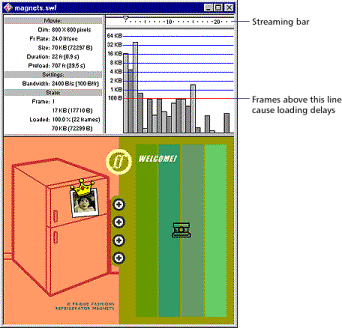 执行“File $#@62; Open”命令可对一已经存在的“SWF”文件进行测试。 发布Flash影片 执行“Publish”命令可将所有所需的文件整合到用于Web中的Flash应用中,也就是说,“Publish”命令不仅能生成影片,而且能根据影片内容生成用于未安装Flash播放器的浏览器中的图形,创建用于播放Flash影片(或嵌入图形)的HTML文档并控制浏览器的相应设置,“Publish”命令还能创建用于Windows和Macintosh中的独立的可执行文件或QuickTime视频文件。 在执行“Publish”命令之前,执行“Publish Settings”命令进行有关设定,之后执行“Publish”命令可依次按所选定的格式重复导出。 导出影片 1, 执行“File $#@62; Publish Settings”命令。 2, 对每种要创建的文件格式设定相应选项。 除“Projector”文件格式外,每种文件格式都有它相应的设置页,在选择一图形格式如“GIF”、“JPEG”或“PNG”发布时,Flash会自动加入嵌入该图形的HTML代码。 3, 如果不想使用Flash的默认名称,可为文件起一个名字,注意不要与其他文件名相同。 4, 如果要改变某种格式的设置,可点按该格式相应的标签页,在打开的标签页中进行。设置完成后可直接单击“Publish”按钮以产生所有指定格式的文件,也可以单击“确定”按钮关闭对话框。 执行“File $#@62; Publish”命令可立即按指定设置生成所有指定格式的文件。 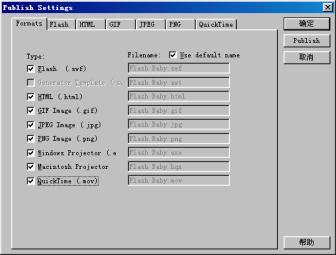 “Flash”页的发布设定 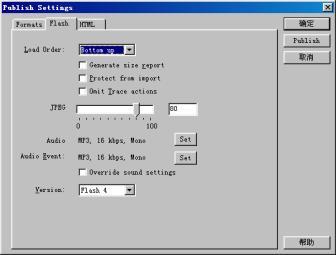 Flash页的发布设定在“Publish Settings”对话框中进行,下面介绍以下几项: “Load Order”用于指定在第一帧中层的载入方式。在网络中,在数据传输速率受到限制的情况下,Flash显示每一帧有一个过程,该选项用于确定在影片下载并播放时第一帧最先出现的部分。 “Generate Size Report”将生成一文本文件,该文件对于减少影片所占空间具有指导意义,内容是以字节为单位的影片的各个部分所占空间的一个列表,名字与导出的影片相同,扩展名为“.txt”。 “Protect From Import”项时Flash播放器文件不能够被从网上下在并被导入到Flash中。 “Omit Trace Actions”项使Flash忽略当前影片中的“Trace”语句。该语句使得Flash打开一输出窗口,显示影片的某些信息。 “JPEG Quality”项确定影片中所有位图以“JPEG”文件格式压缩时的压缩比,该项设置较低时有助于减小文件所占空间,而设置较高时可得到较好的画质,压缩比设为100时可得到最高质量的画质,但比较而言文件尺寸也最大。可尝试设置不同的压缩比以便在文件尺寸和画质两方面达到平衡。如果影片中不包含位图,那么该项设置将不起作用。 “Audio Stream” 和“Audio Event”用于分别对导出的音频流和声音事件的取样率和压缩比等方面进行设置(参见“加入声音”),只有在“声音属性(Sound Properties)”对话框中未对单个声音的属性进行设置或“Override Sound Settings”选项被选中时,这两项才起作用。其中的选项的含义与“声音属性(Sound Properties)”对话框中的相同。如果影片中没有声音流,该设置将不起作用。 “Override Sound Settings”项使得影片中所有的声音都采用当前对话框中对声音所作的设置。如果要创建一用于本地的声音保真度较高的影片或用于网络的占用空间较小、声音保帧度较低的影片,可选中该项。参见“输出带声音的影片”部分。 “Version”指定导出的影片将在什么版本的Flash播放器中播放,值得注意的是,按较早版本格式导出的影片不一定能在Flash 4的播放器中播放。 “HTML”页的发布设定 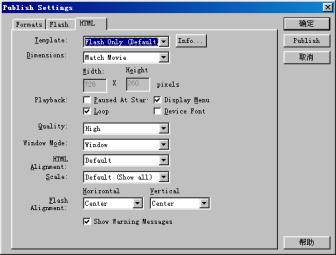 要在一Web浏览器中放映Flash影片,必须创建一激活该影片并对浏览器进行有关设置的HTML文档,可执行“Publish”命令自动创建所需的HTML文档。 HTML文档中的参数可确定Flash影片在窗口的什么地方演示、背景色和演示时影片的尺寸等,可以在“Publish Settings”对话框的“HTML”页中进行设置。 根据所作的设置Flash将向一文档模板中插入HTML参数,模板可以是任何包含模板变量的文本文件,可以是一般的HTML文件,其中可包含解释性的语言脚本(如Cold Fusion和ASP等),可从“templat”下拉列表框中选择模板,其中有仅仅显示影片的最简单的模板,也有包含测试浏览器及其属性代码的较复杂的模板,还可以创建自己的模板(参见“为以MTML形式发布创建模板”)。当然,也可使用文本编辑器手工编写包含Flash影片的HTML代码。 Flash修改的许多HTML参数是有关对象和嵌入方面的标签(OBJECT and EMBED tags),其中前者是在“Internet Explorer”中打开Flash影片时要用到的HTML代码,后者则在“Netscape”中起同样作用。 下面介绍在“Publish Settings”对话框的HTML页中的选项: “Template”设定使用何种已安装的模板,所有下拉列表框中列出的模板对应的文件都在Flash安装目录路径的“HTML”子文件夹中。在下拉列表框的右边,是一个标有“Info…”字样的按钮,点按该按钮将出现一内容为所选定模板的简要介绍的消息框。如果未选择任何模板,Flash将使用名为“Default.html”的文件作为模板;如果该文件不存在,Flash将使用列表中的第一个模板。 Flash将依据嵌入的影片和所选择的模板为生成的文档命名,文档的名称为嵌入的影片的名称,扩展名与原模板的相同。例如,如果在发布名为“MyMovie.swf”的文件时选择了名为“Standard.asp”的模板,那么生成文件的名称为“MyMovie.asp”。 “Dimensions”项用于在生成文档的“OBJECT”或“EMBED”标签中设置宽度和高度属性值的度量单位,下拉菜单中有3个选项: l“Match Movie”项为默认项,使度量单位与影片的度量单位相同。 l“Pixels”允许在下方的文本框内输入以像素为单位的宽度和高度值。 l“Percent” 允许在下方的文本框内输入相对与浏览器窗口的宽度和高度的百分数。 “Playback”选项组用于在在生成文档的“OBJECT”或“EMBED”标签中设置循环、播放、菜单和设备字体方面的参数。 l选中“Paused at Start”项将“PLAY”参数置为“FALSE”并且暂停影片的播放,直到被演示者在影片区域内单击鼠标或从快捷菜单中选择“Play”为止。默认情况下该项被关闭,这可使得影片在下载过程中即可播放。 l选中“Loop”项将把“LOOP”参数置为“TRUE”,这将使影片重复播放,取消对该项的选择则影片播放到最后一帧时就停止播放。默认被选中。 l选中“Display Menu”项将把“MENU”参数置为“TRUE”,这使得当被演示者在影片所占区域右击鼠标(对Windows)或按住“Command”键单击鼠标(对Macintosh)时将出现快捷菜单,如果想使“About Flash”成为快捷菜单中唯一的命令,可取消对该项的选择。默认情况下该项被选中。 l“Device Font”项只适用于Windows,选中时把“DEVICE FONT”参数置为“TRUE”,这使得用系统中的边缘平滑的字体代替影片中指定但本地机中未安装的字体,默认情况下不被选中。 “Quality”设置“OBJECT”和“EMBED”标签中的“”参数,它用于确定平滑边缘(anti-aliasing)效果的等级。这里所谓的“平滑边缘”指对影片的每一帧都进行平滑处理,对处理器速度有一定要求。“QUALITY”参数对影片外观和回放速度的优先级进行了设置,它的选项有以下几个: l“Low”使回放速度的优先级高于影片的外观,选择该项时,将不进行任何平滑边缘的处理。 l“Autolow”项将回放速度作为首要考虑的因素,但只要可能,会尽可能提高外观的显示质量。在开始回放时不进行平滑边缘处理,但放映过程中只要播放器检测到处理器有额外的潜力,就会打开平滑边缘处理功能。 l“Autohigh”项将回放速度和外观显示置于同等地位,但只要有必要,将牺牲显示质量以保证回放速度。在开始回放时也进行平滑边缘处理,如果回放过程中帧速率低于指定值,将关闭平滑边缘处理功能。 l“High”使显示外观优先级高于回放速度,选择该项时,一般情况下将进行平滑边缘处理。如果影片中不包含动画,则对位图进行处理;如果影片中包含动画,则不对位图进行处理。这是“Quality”参数的默认选项。 l“Best”项将提供最佳的显示质量而不考虑回放速度,包括位图在内的所有的输出都将进行平滑处理。 “Window Mode”项仅在Windows中可选,它设置“OBJECT”标签的“WMODE”参数,使用Internet Explorer 4.0中的“transparent movie”、“absolute positioning”和“layering”功能(可查询有关Internet Explorer 4.0的资料),该参数仅在安装了Flash Active X控件的Internet Explorer中适用。它的选项有以下几个: l“Window”项将“WMODE”参数设为“WINDOW”,这使得影片在网页中指定的位置播放,这也是几种选项中播放速度最快的一种。 l“Opaque Windowless”项将“WMODE”参数设为“OPAQUE”,这将挡住网页上影片后面的内容。 l“Transparent Windowless” 项将“WMODE”参数设为“TRANSPARENT”,该项使得网页上影片中的透明部分显示网页的内容与背景,有可能降低动画速度。 “Alignment”设置“OBJECT”、“EMBED”和“IMG”标签中的“ALIGN”属性,决定影片在浏览器窗口中的位置。选项有以下几个: l“Default”项使影片置于浏览器窗口的中央,如果浏览器窗口尺寸比影片所占区域尺寸小,将调整浏览器窗口尺寸,使影片正常显示。 l“Left”项使影片与浏览器窗口的左边对齐,如果浏览器窗口不足以容纳影片,将调整窗口的上下边和右边。 l“Right” 项使影片与浏览器窗口的右边对齐,如果浏览器窗口不足以容纳影片,将调整窗口的上下边和左边。 l“Top” 项使影片与浏览器窗口的顶边对齐,如果浏览器窗口不足以容纳影片,将调整窗口的左右边和底边。 l “Bottom” 项使影片与浏览器窗口的底边对齐,如果浏览器窗口不足以容纳影片,将调整窗口的左右边和顶边。 “Scale” 设置“OBJECT”和“EMBED”标签中的“SCALE”参数,确定影片被如何放置在指定长宽尺寸的区域中,该设置只有在输入的长宽尺寸与原影片尺寸不符时起作用,选项有以下几个: l“Default (Show all)”在指定尺寸的区域中显示整个影片的内容并保持与原影片相同的长宽比例。 l“No Border”项在维持影片长宽比例的情况下填充指定区域,影片的部分内容可能显示不出来。 l“Exact Fit”项使整个影片在指定区域可见,因为此时不再维持原有的长宽比例,所以影片有可能变形。 “Flash Alignment” 设置“OBJECT”和“EMBED”标签中的“SALIGN”参数,该设定包含“Horizontal”和“Vertical”两个下拉列表框,确定影片在影片窗口中的放置方式和如果必要的画如何对影片的尺寸进行剪裁。在“Horizontal”下拉列表框中有“Left”、“Center”和“Right”3项,在“Vertical”下拉列表框中有“Top”、“Center”和“Bottom”3项。 “Show Warning Messages”确定如果标签设置上发生冲突,Flash是否显示出错消息框。 |